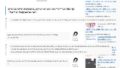レンタルサーバーの「エックスサーバー」は高性能です。
プランは低価格な「X10プラン」がおすすめです。※ 十分速い
WordPressはエックスサーバーの管理画面からインストールできます。1つ契約すれば、複数のドメインを別のサイトとして量産で登録することもできます。
さらに「電話サポート」もあるので初心者の方も安心です。
👉 ただいま14日間、無料で試せます!
万が一、使ってみて気に入らなかった場合も「キャンセル無料」なので安心です。
エックスサーバーにWordPressをインストールする方法
エックスサーバーにWordPressをインストールする方法です。動画で実際に操作している画面を見てマネしてください。
初心者の方も、そのまま操作してWordPressをインストールできます。
Xサーバーにムームドメイン取得の独自ドメインを適用させる方法
エックスサーバーで独自ドメインを設定する方法 – YouTube
※ 最初は面倒に感じますがすぐになれます
エックスサーバーでドメインをhttpsにして、さらにリダイレクトする方法
エックスサーバーでSSLを導入してhttpsサイトにする方法【前半】 – YouTube
エックスサーバーでSSLを導入してhttpsサイトにする方法【後半】 – YouTube
httpからhttpsへのリダイレクト用コード
RewriteEngine On
RewriteCond %{HTTPS} off
RewriteRule ^(.*)$ https://%{HTTP_HOST}%{REQUEST_URI} [R,L]
↑ エックスサーバーの「.htaccess」設定画面にコピペで「適用」するだけでOKです
YouTubeの動画解説の中で出て来るので、Xサーバーの「どこにセットするか?」を見ながら操作しましょう。
これで、httpにアクセスしても、自動でhttpsに転送されてセットアップ完了です。お疲れ様でした。(Xサーバーはこれも無料です)
https(SSL対応)になったURLの実例
「保護された通信」という表記と安心の「鍵マーク」が付いた状態です。ワードプレスアフィリエイトも信頼度の高いサイトのほうが有利になりますので「SSL対応」は必須です。
↓ これも「無料SSL」が使えるエックスサーバーなら安心です!